Если карта уже неактивна, есть смысл удалить ее из приложения.
Необходимо:
- Авторизуйтесь в приложении.
- Посетите раздел «оплата”.
- Щелкните по ненужной карточке.
- Войдите в меню, расположенное в правом углу экрана.
- Щелкните удалить.
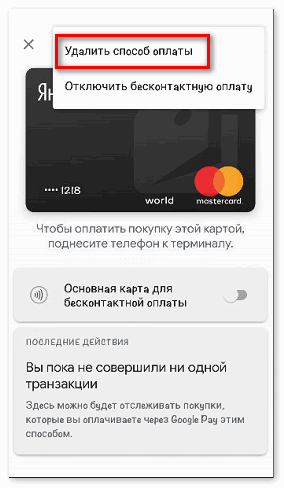
Если удаленная карта была установлена по умолчанию, основная автоматически станет другой. Если его нет, нужно добавить вторую карту.
Иметь ввиду! Если вы не пользуетесь приложением в течение трех месяцев, все платежные «средства» будут автоматически удалены.
Иногда возникают ситуации, когда по какой-либо причине вам необходимо удалить свою кредитную карту из вашей учетной записи Google. Среди этих причин наиболее часто упоминаются следующие:
- Совершать такие покупки больше не нужно.
- Утеря банковской карты.
- Выпуск новой карты с заменой в Google действующей.
Отвязываем на официальном сайте
Google Payments — это сервис, в котором хранятся платежные данные вашей карты. Именно в этом разделе Google хранятся данные платежных карт пользователей сервисов Google.
Гайд по удалению банковской карты из Google:
- Зайдите на сайт Google.
- Введите свой пароль для нужной учетной записи.
- Выберите меню «Способы оплаты.
- Найдите карту и удалите ее. Здесь вы можете выбрать вкладку «Изменить», с помощью которой информация обновляется на более корректную.
Следовательно, в этой процедуре нет ничего сложного. Поэтому переживать по этому поводу совершенно не стоит.
На Андроид
Следуйте этим простым шагам для получения инструкций.
- Откройте приложение «Google Play» на своем смартфоне или планшете Android.
- Затем войдите в меню.
- Далее в меню перейдите в раздел «Учетная запись», где нужно перейти в подраздел «Способы оплаты».
Меню в Google Play
- В подразделе «Способы оплаты» вы можете изменить свои банковские реквизиты при необходимости. Если вы хотите полностью удалить свою кредитную карту из Google Play, нажмите «Дополнительно».
- Далее вы откроете сайт — Google Payments, где вам нужно будет ввести пароль от своей учетной записи Google и удалить необходимую банковскую карту.
Вот короткое видео о том, как удалить платежную карту на Android
На компьютере
Также неплохой вариант, который практически аналогичен описанному выше способу на Android-смартфоне. Откройте любой браузер и перейдите на страницу Google Payments. Вбиваем данные из аккаунта: пароль и логин, подтверждаем на почту или мобильный.
Находим раздел «Способы оплаты». Все доступные учетные записи можно найти здесь. Выбираем желаемую карту и теперь удаляем ее данные или модифицируем.
Как видите, ничего сложного. Благодаря таким простым действиям вы можете выпускать уже устаревшие кредитные карты, изменять информацию, добавлять новые платежные карты. Самое главное — запомнить реквизиты своего аккаунта и в любой момент подтвердить информацию, указанную на карте.
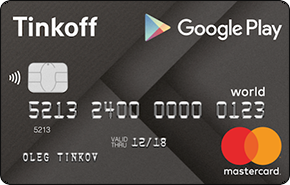
Один комментарий на «“Удаляем карту из гугл пэй”»
d31g5i